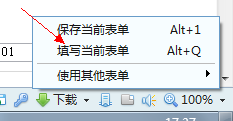2019-02-27 20:59:13
在网上时,一遍又一遍地填写表格是一件很麻烦的事情。 360浏览器的自动填表功能可以轻松解决这个问题。如果您还想解决填写表格的问题,请一起学习如何使用360浏览器自动填写表格吧。
首先要查看你的浏览器有没有安装自动填表插件,如果没有就要先安装了插件才可以哦
选择文件栏里的“工具”选项

选择“管理功能组件”
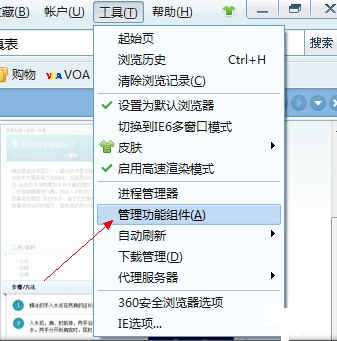
打开“管理功能组件”,然后查看有选择“获取更多”
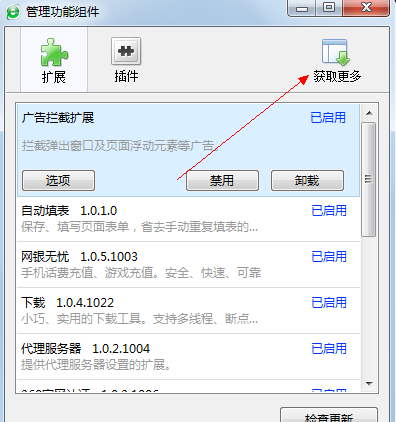
选择“自动填表”,点击安装
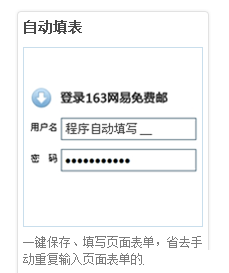
安装完成之后我们就可以使用自动填表了,查看360浏览器状态栏,看到一把蓝色的钥匙,那个就是自动填表的快捷方式
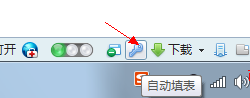
填写表单,然后保存当前表单,选择自动填表的 “保存当前表单”,或者快捷方式ALT+1
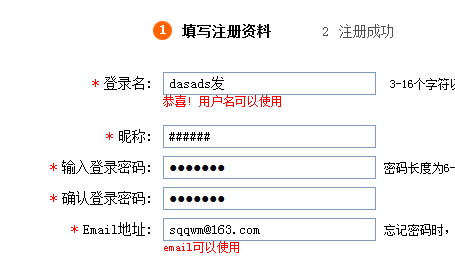
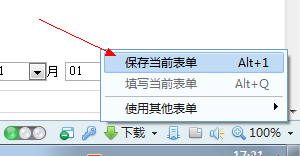
当再次填表的时候就可以选择填写当前表单,或者按快捷键ALT+Q